Чи цікавило вас коли-небудь, наскільки популярним став ваш власний або чужий твіт? Чи бажали ви дізнатися, що інші користувачі думають про конкретну публікацію в Twitter? Ця соціальна мережа надає вам таку можливість через функцію цитування твітів. Більше того, ви самі можете створити твіт із цитатою, долучившись до обговорення. Продовжуйте читати, щоб глибше зрозуміти, як працюють цитування в Twitter.
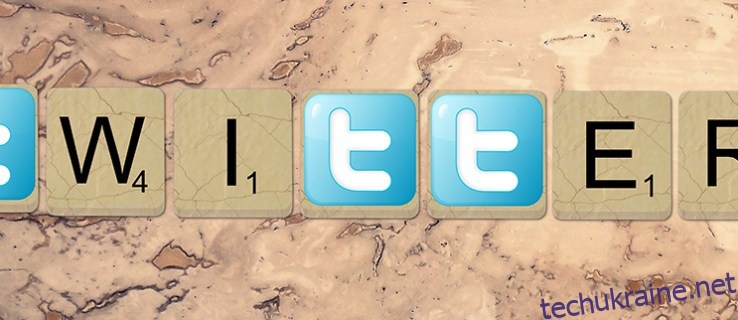
Як знайти всі цитовані твіти користувача?
Ось покрокова інструкція, як переглянути всі твіти, в яких згадується певний користувач:
- Запустіть свій веб-браузер і перейдіть на сайт Twitter.
- Знайдіть профайл користувача, чиї цитування вас цікавлять. Скопіюйте URL-адресу його сторінки в Twitter. Якщо ви вже знаєте посилання, пропустіть цей крок.
- Вставте скопійоване посилання у поле пошуку Twitter. Тепер ви зможете переглянути всі твіти, де цитується будь-який з дописів цього користувача.

Як переглянути цитування окремого твіту?
Щоб знайти цитування конкретного твіту на вашому комп’ютері, достатньо відкрити сам твіт, а не профіль користувача. Потім скопіюйте його посилання в пошуковий рядок Twitter. На смартфоні процедура аналогічна:
- Відкрийте додаток Twitter та знайдіть твіт, цитування якого ви бажаєте переглянути.
- Знайдіть значок стрілки вниз у правому верхньому куті твіту.
- Натисніть на нього, а потім виберіть “Поділитися твітом через…”.
- Оберіть опцію “Копіювати посилання на твіт”.
- Перейдіть до вкладки “Пошук”.
- Вставте скопійоване посилання у поле пошуку та натисніть “Пошук”.
Якщо ви шукаєте певні твіти, але не пам’ятаєте, хто їх опублікував, ви можете використати функцію розширеного пошуку. Також можна скористатися хештегами, якщо ви пам’ятаєте тему твіту.
Використання TweetDeck
TweetDeck – це розширений клієнт Twitter, доступний для комп’ютерів, який пропонує більше можливостей, ніж стандартний веб-сайт Twitter. Однією з таких можливостей є перегляд цитувань твіту безпосередньо в TweetDeck:
- Відкрийте TweetDeck і увійдіть, використовуючи свої облікові дані Twitter.
- Знайдіть твіт, для якого ви хочете переглянути цитування.
- Натисніть значок із трьома крапками, розташований поруч зі значком “серце”.
- Виберіть “Переглянути, хто цитував цей твіт”.
- TweetDeck створить колонку з усіма цитуваннями, які отримав цей твіт.
Як процитувати твіт?
Якщо ви бажаєте процитувати чужий твіт, ось інструкція для комп’ютера:
- Відкрийте Twitter і знайдіть твіт, який ви хочете процитувати.
- Наведіть курсор на твіт, щоб з’явився значок “Ретвіт”. Натисніть на нього.
- З’явиться нове вікно з твітом та текстовим полем “Додати коментар”. Тут ви можете написати свій коментар.
- Натисніть кнопку “Твіт”, щоб опублікувати твіт як цитату.
На смартфоні процес майже ідентичний:
- Відкрийте додаток Twitter та знайдіть твіт, який ви хочете процитувати.
- Натисніть на опцію “Ретвіт”.
- Виберіть “Цитувати твіт”.
- Введіть свій коментар і натисніть кнопку “Твіт”, щоб опублікувати твіт з цитатою.
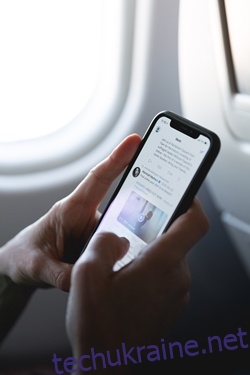
Закріплення твіту
Ви також можете виділити важливий для вас твіт, закріпивши його. Таким чином він залишатиметься у верхній частині вашої хронології. Для цього натисніть на стрілку у верхньому правому куті твіту та оберіть “Закріпити на сторінці свого профілю”.
Сортування твітів
За замовчуванням Twitter показує спочатку твіти, які, на його думку, вас зацікавлять. Якщо вас це не влаштовує, ви можете змінити налаштування, щоб твіти відображалися у хронологічному порядку:
- Знайдіть та натисніть на значок вашого профілю.
- Виберіть “Налаштування та конфіденційність”.
- Перейдіть до “Обліковий запис”.
- Знайдіть категорію “Вміст” і зніміть прапорець “Спочатку показувати найкращі твіти”.
Вимкнення ретвітів у профілі
Під час перегляду чужого профілю ви також можете відключити відображення ретвітів цього користувача, якщо бажаєте бачити лише його оригінальні публікації. Для цього на сторінці профілю натисніть кнопку “Меню” та виберіть “Вимкнути ретвіти”.
Насолоджуйтесь Twitter
Twitter може здаватися простим у використанні, але він має багато прихованих можливостей. Сподіваємося, ви дізналися про деякі з них, щоб персоналізувати свій досвід використання цієї соціальної мережі.
Який ваш улюблений твіт цього тижня? Хто ваш улюблений користувач Twitter і чому? Кого ви цитуєте найчастіше? Поділіться своєю думкою в коментарях нижче.